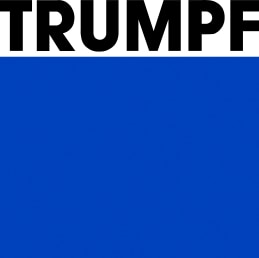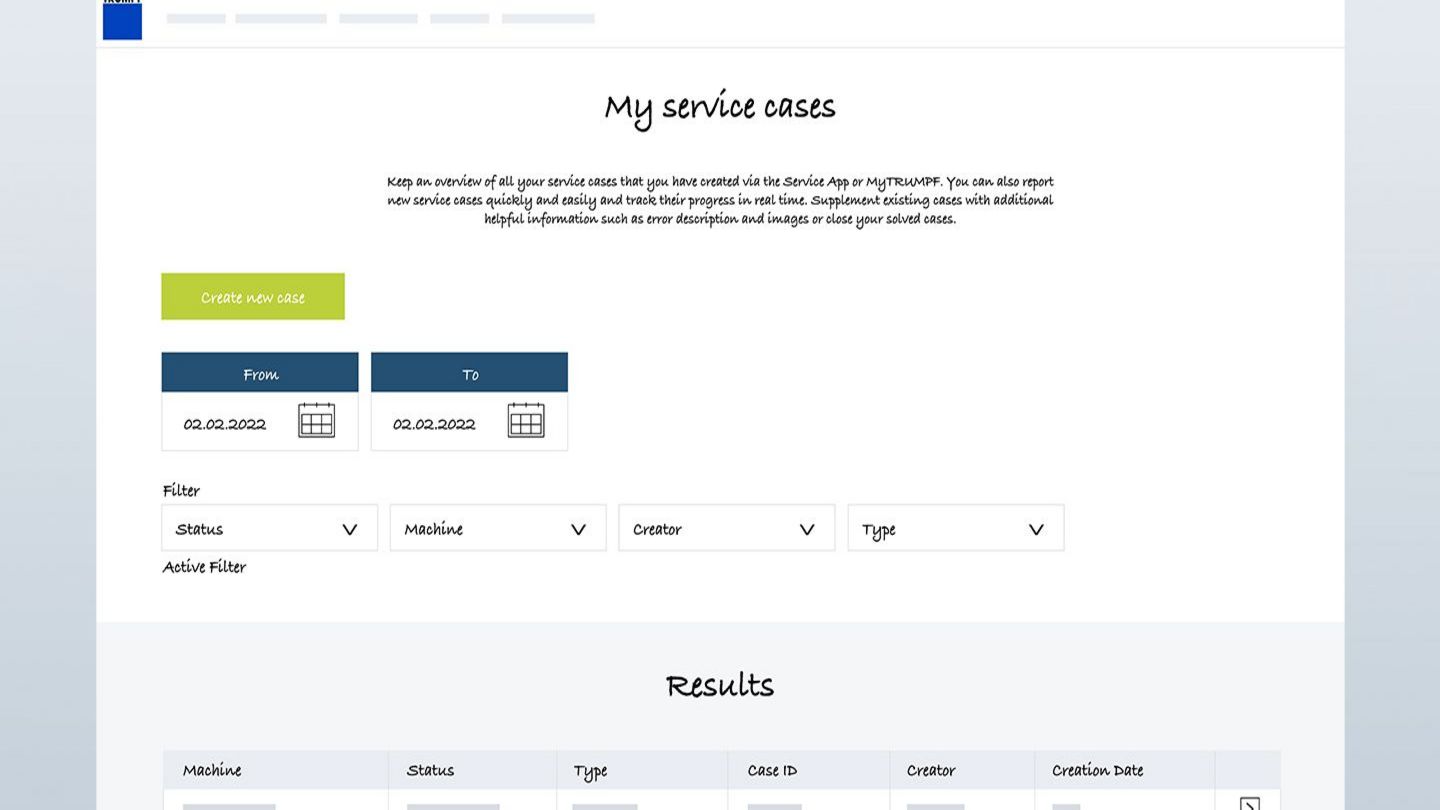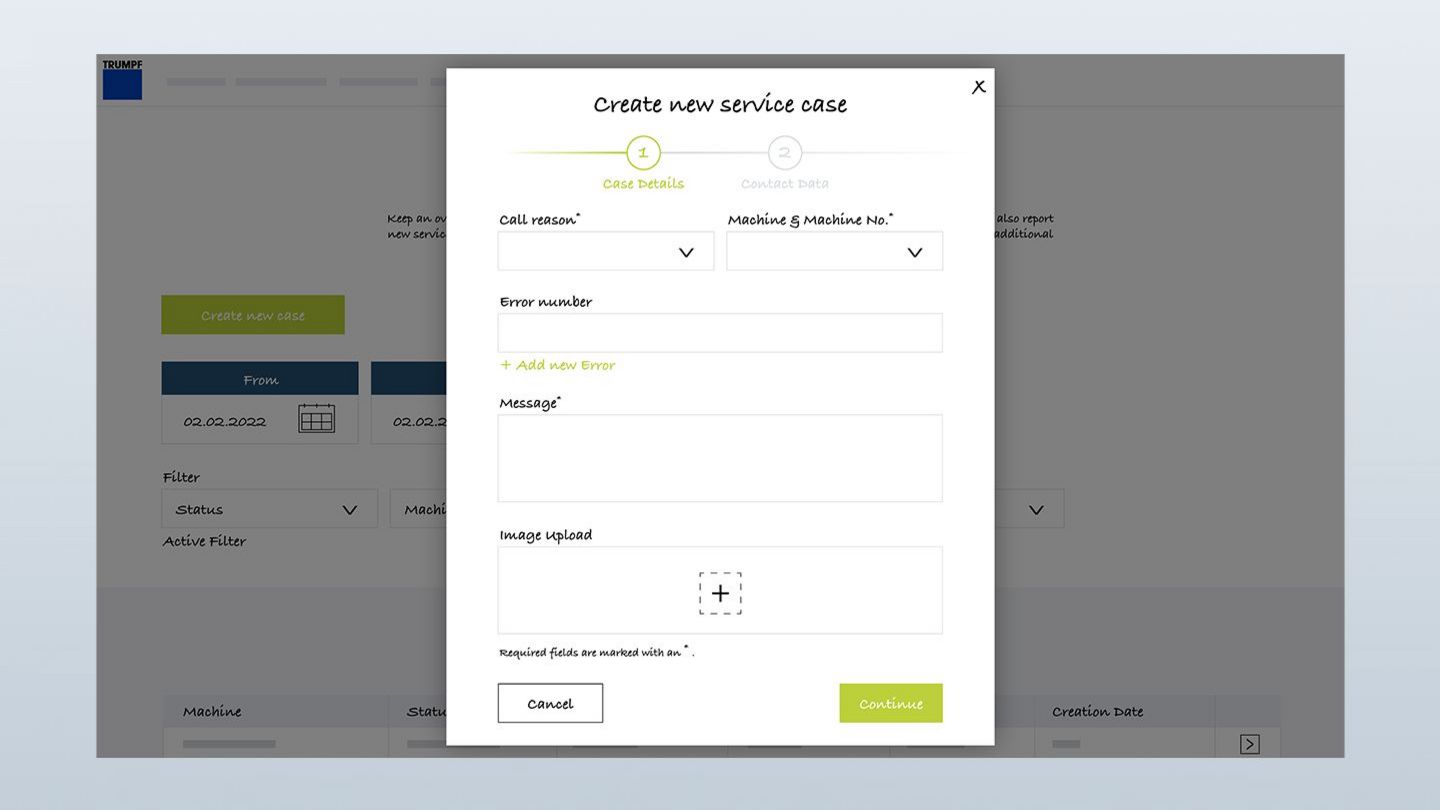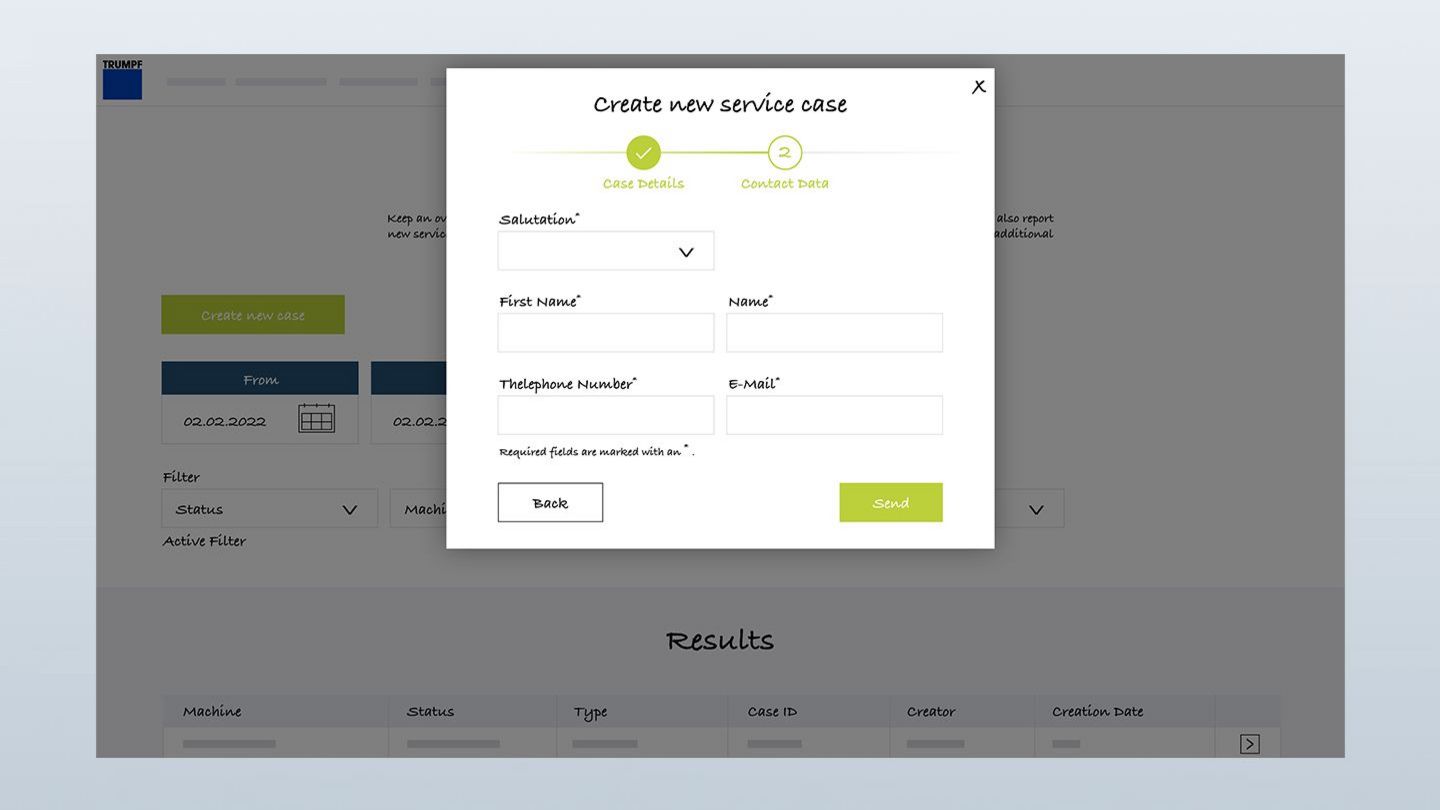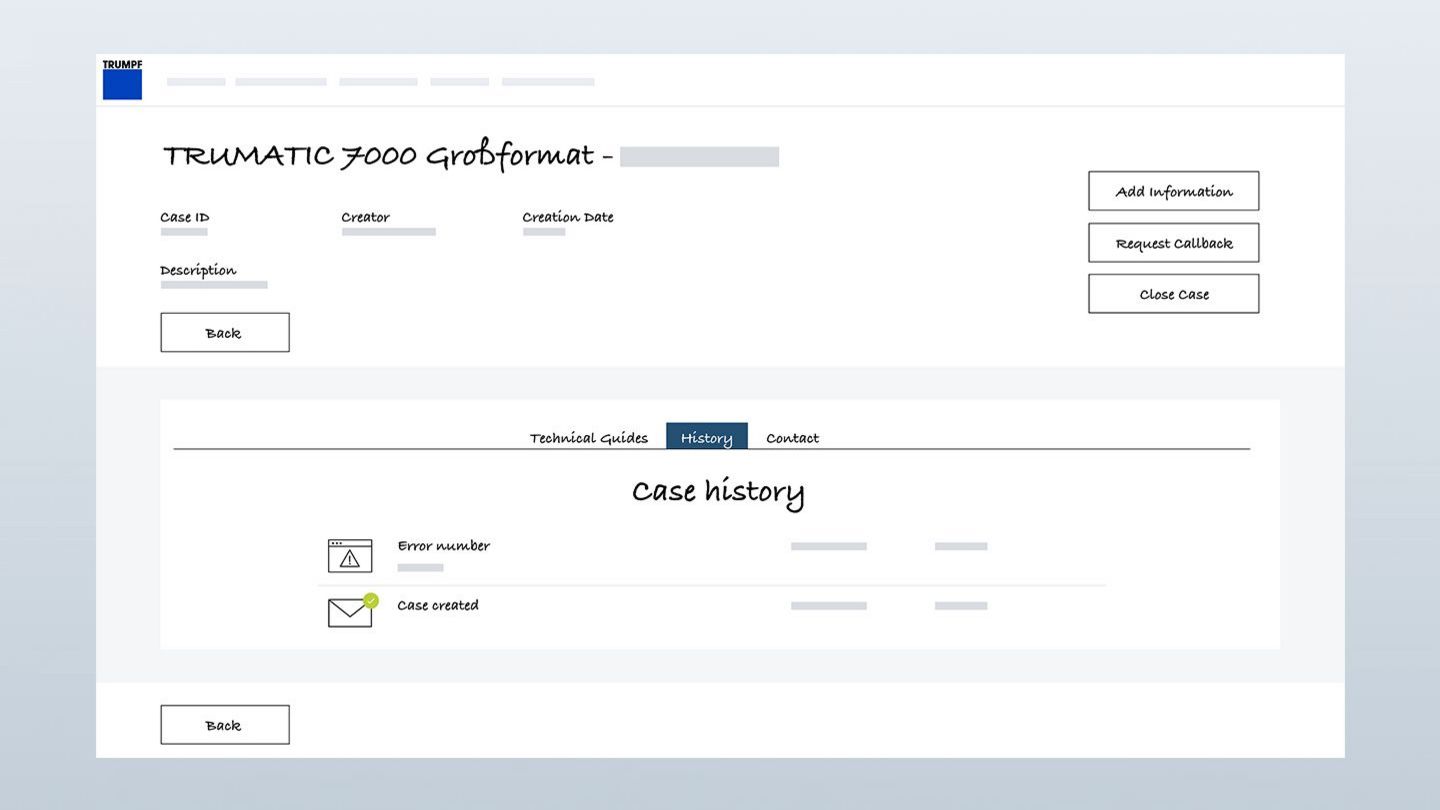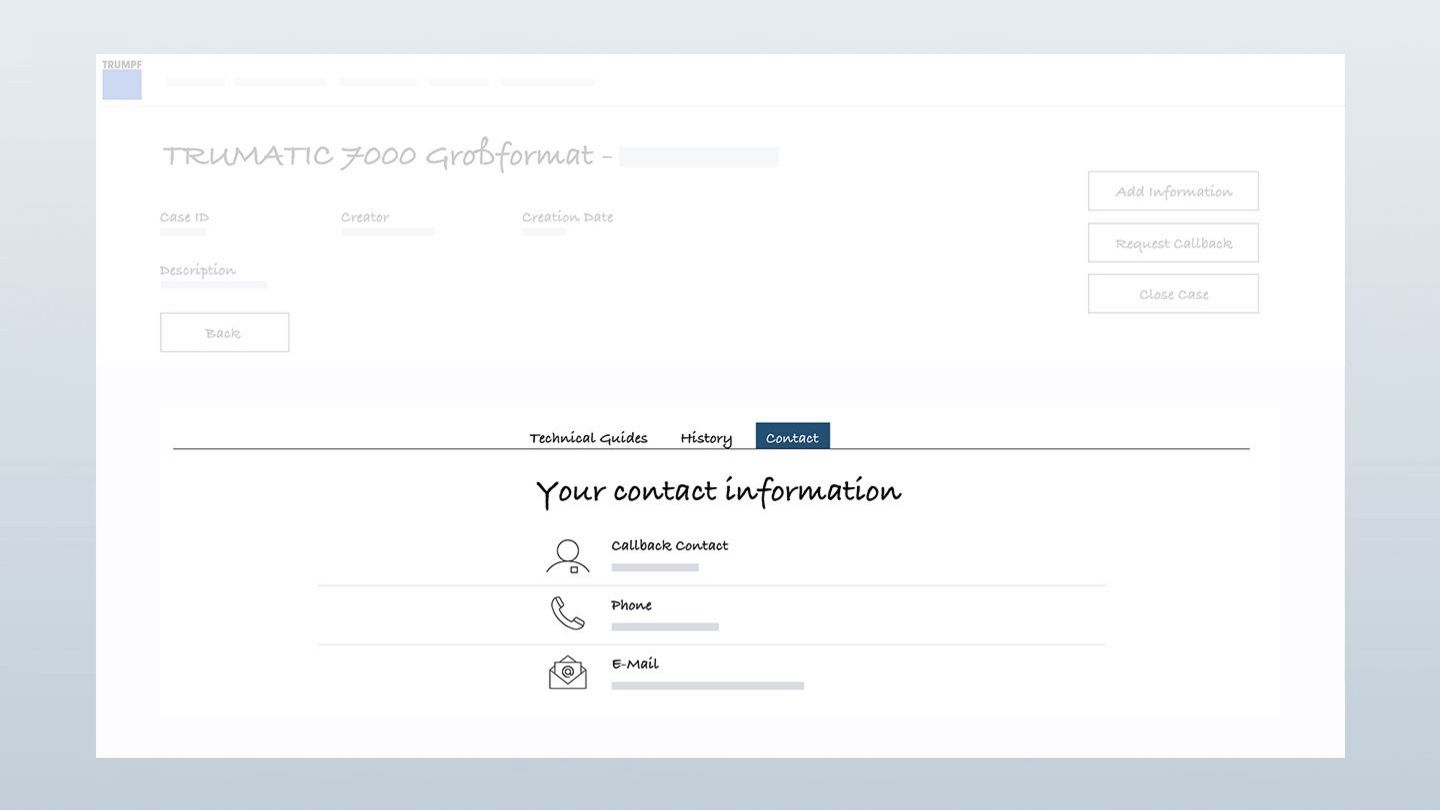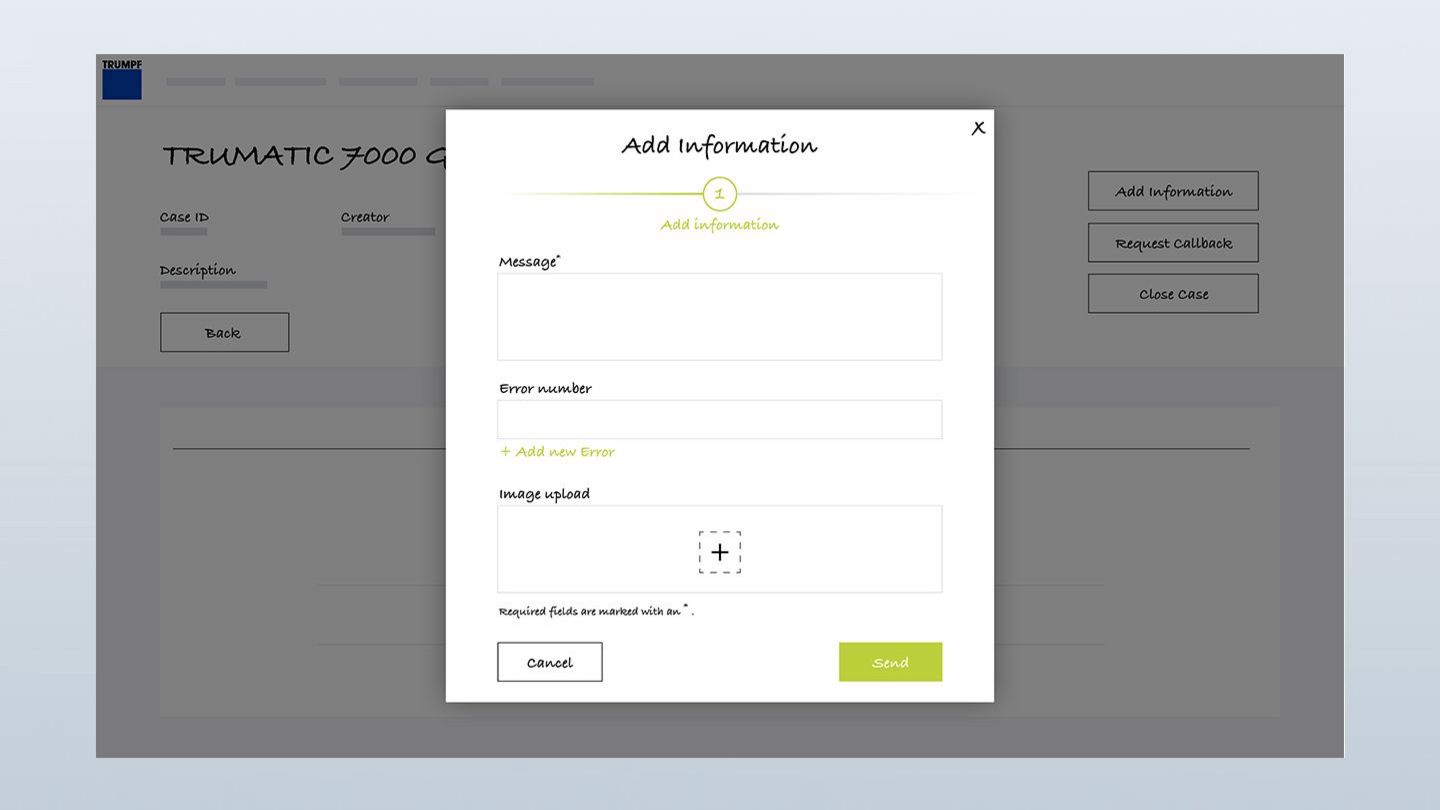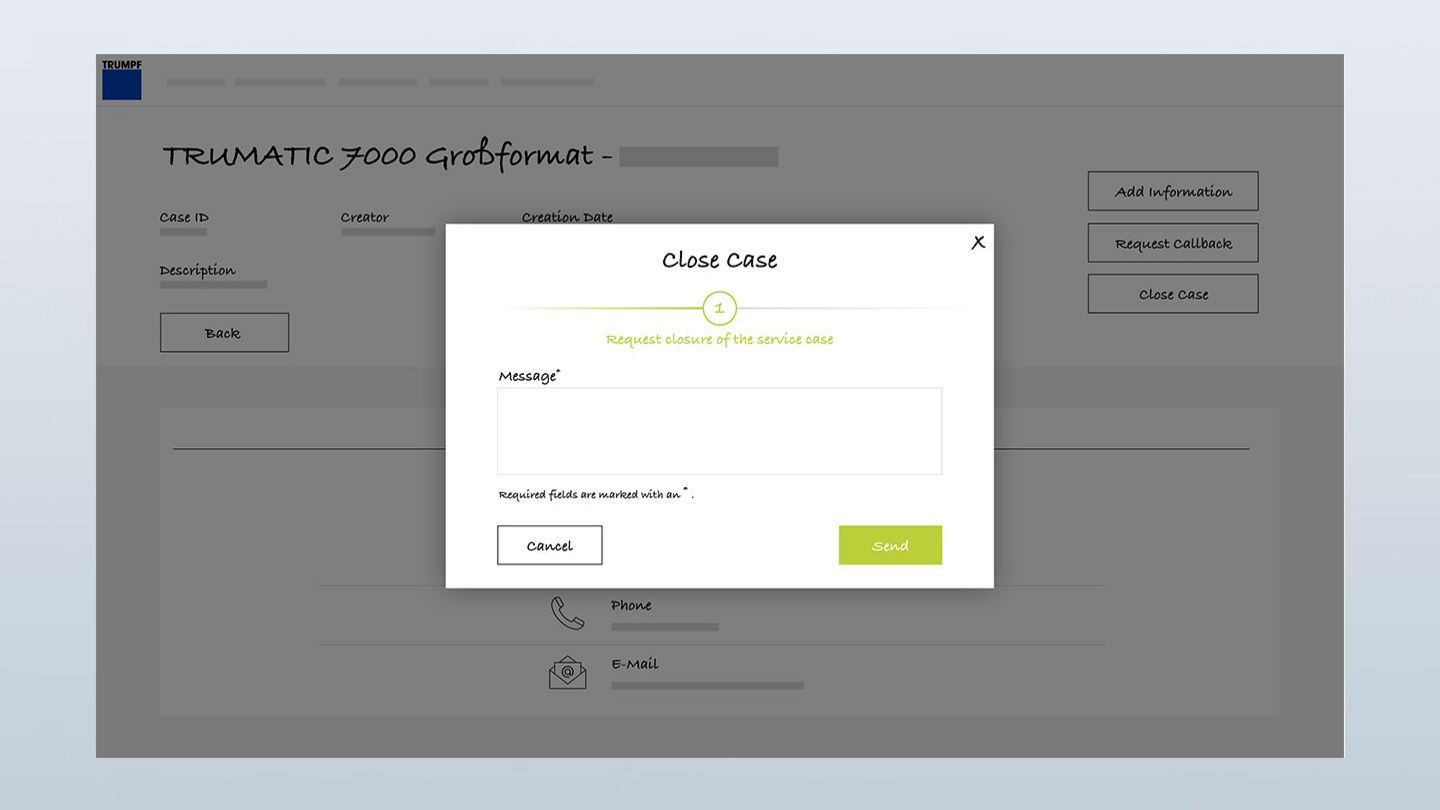Vous pourrez également à l'avenir gérer facilement vos messages de service via MyTRUMPF ou les créer directement dans MyTRUMPF. Ce qui n'était auparavant possible que via l'appli service et nécessitait alors un terminal mobile, peut désormais être réalisé à partir de votre ordinateur de bureau. Peu importe qu'il s'agisse de l'arrêt d'une machine, d'un problème technique ou d'une question sur la maintenance. Apprenez avec notre guide utilisateur, étape par étape, comment les requêtes de service fonctionnent dans MyTRUMPF et comment vous pouvez rapidement et facilement créer de nouveaux messages de service ou suivre les messages existants.
Guide utilisateur MyTRUMPF : « Mes requêtes de service »
Tous les avantages en un coup d'œil
Gagnez du temps en transmettant très simplement en ligne toutes vos requêtes de service.
La requête est transmise directement au technicien compétent, qui prend contact par téléphone.
Retours d'information en temps réel directement dans MyTRUMPF
Les informations sur les requêtes de service sont accessibles à tous les utilisateurs MyTRUMPF d'une même entreprise.
Transmettez vos requêtes à n'importe quelle heure. Les appels de nuit sont traités dès le lendemain matin.
Vous souhaitez vous lancer avec MyTRUMPF ? Inscrivez-vous dès maintenant
Vous êtes client chez TRUMPF et vous n'êtes pas encore sur MyTRUMPF ? Alors, inscrivez-vous gratuitement dès maintenant et profitez de nombreux avantages.
Créer et visualiser des requêtes de service : fonctionnement
Toutes les vidéos sur les requêtes de service dans MyTRUMPF
« Mes requêtes de service » : garder une vue d'ensemble de vos requêtes de service et en créer de nouvelles directement dans MyTRUMPF
Vous souhaitez vous lancer avec MyTRUMPF ? Inscrivez-vous dès maintenant
Vous êtes client chez TRUMPF et vous n'êtes pas encore sur MyTRUMPF ? Alors, inscrivez-vous gratuitement dès maintenant et profitez de nombreux avantages.
Ceci pourrait également vous intéresser
Remarques :
- L'étendue des différentes fonctions peut varier en fonction des pays. Veuillez contacter votre assistance MyTRUMPF s'il vous manque l'une des fonctions énumérées ici. Nous vérifierons alors immédiatement si nous pouvons les mettre à votre disposition.
- Vous pouvez également accéder à tout moment au Guide utilisateur via la méta-navigation, en haut à droite.